凡亿教育-小羊
凡事用心,一起进步打开APP
公司名片AD如何在绘制原理图时修改节点的颜色?
我们有时候在绘制原理图的时候,为了想让节点跟其他的区分出来,就会想到要更改节点的颜色。在原理图中更改走线的颜色就很简单,直接在走线对应的属性框中去更改就好了,那么更改节点的颜色又不一样了,属性框中没有地方去更改,那么又是去哪去更改?我们接下来就以AD19为例,进行教程讲解。
1. 在原理图设计界面,快捷键TP/OP打开系统参数设置:
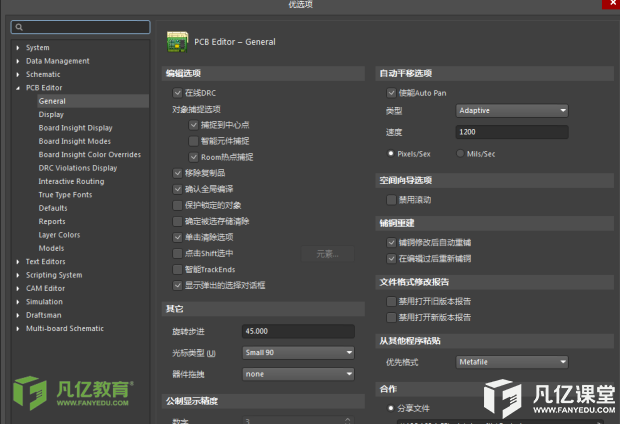
2. 也可直接在软件右上角,点击系统参数的标志,打开:
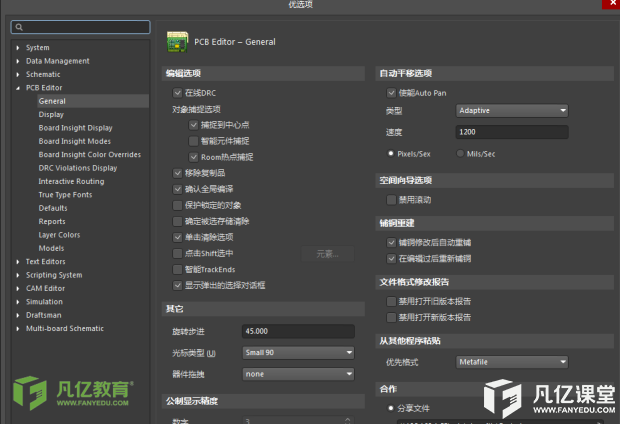
3. 打开系统参数设置之后,找到Schematic-Compiler:
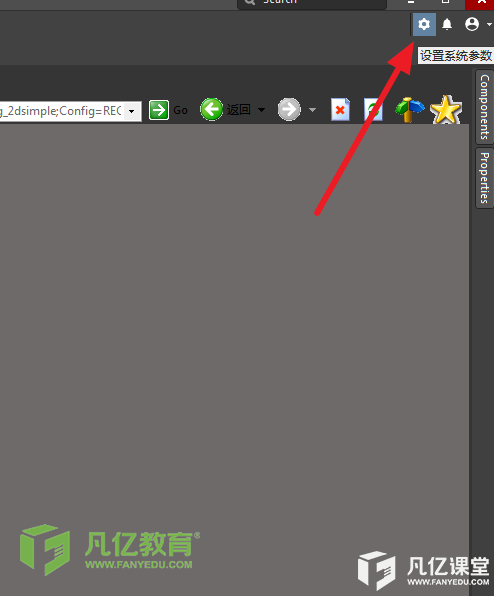
4.点击Compiler,右框就出现了一系列参数设置,我们找到节点即可:
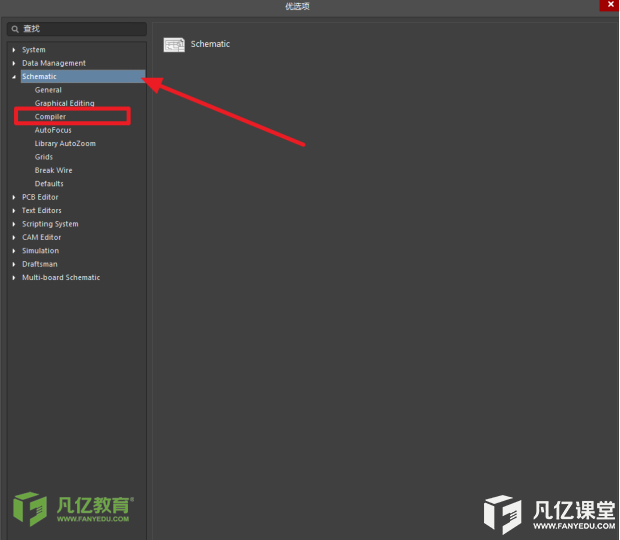
上述的节点也分两种:一种是在线上面的格点,另一种是在总线上面的格点。两者设置一样就行了。
5.直接点击颜色,就可以更改颜色了。
6.更改颜色之后点击右下角的应用,然后再点击确定。
!!!注意:如果节点还没有更改颜色的话,可以退出去重新进入一次就能看到节点颜色的更改了。
声明:本文内容及配图由入驻作者撰写或者入驻合作网站授权转载。文章观点仅代表作者本人,不代表凡亿课堂立场。文章及其配图仅供工程师学习之用,如有内容图片侵权或者其他问题,请联系本站作侵删。
相关阅读
进入分区查看更多精彩内容> 


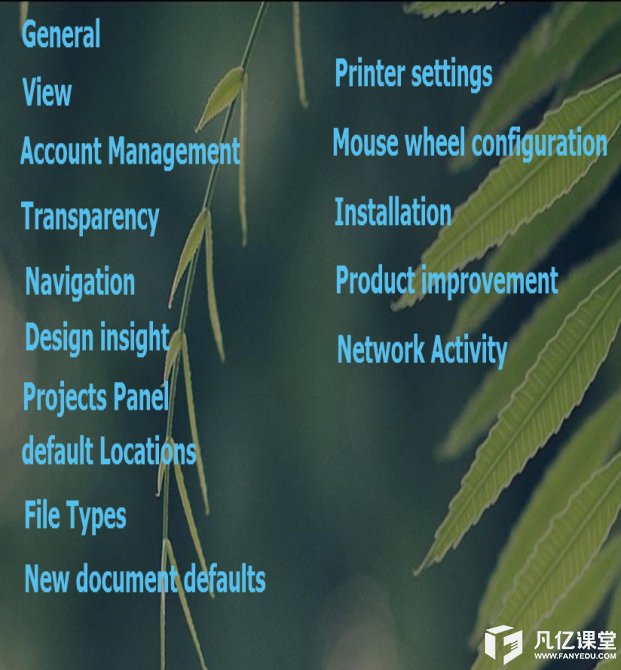

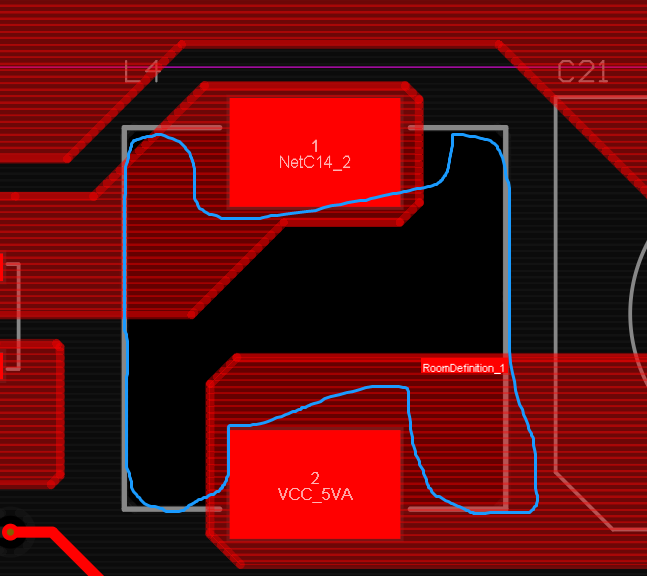
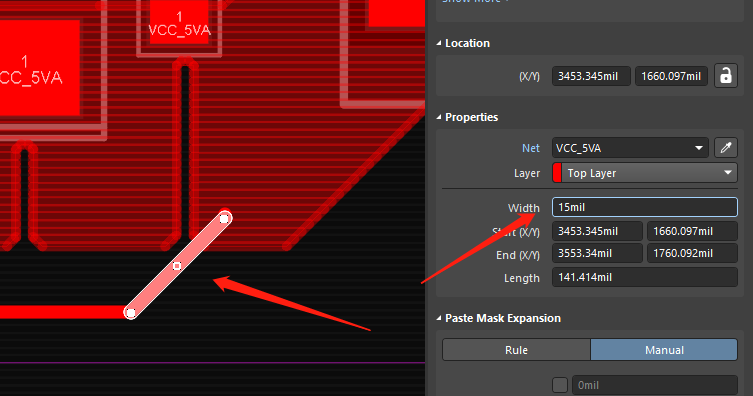
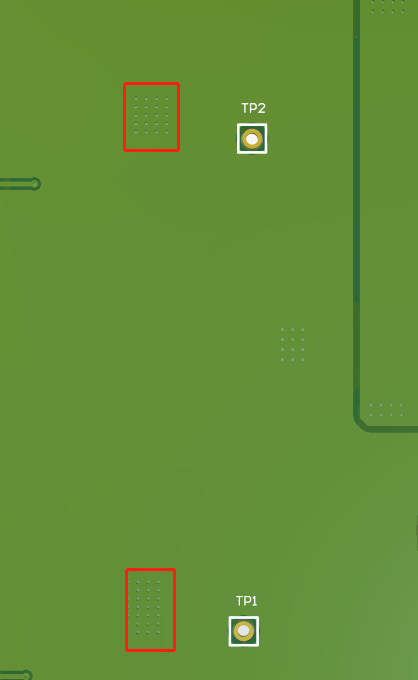
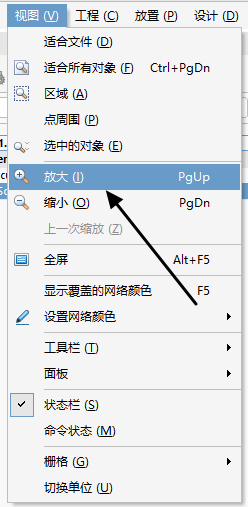

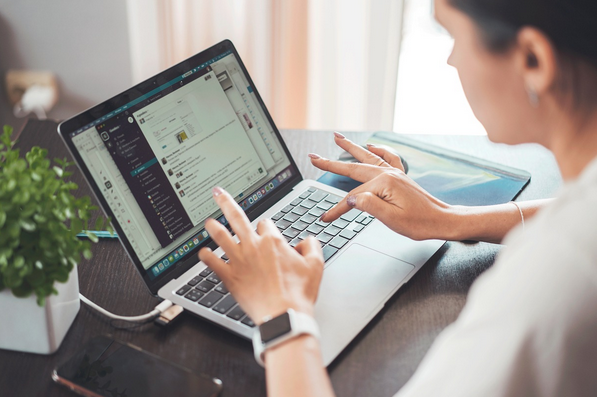

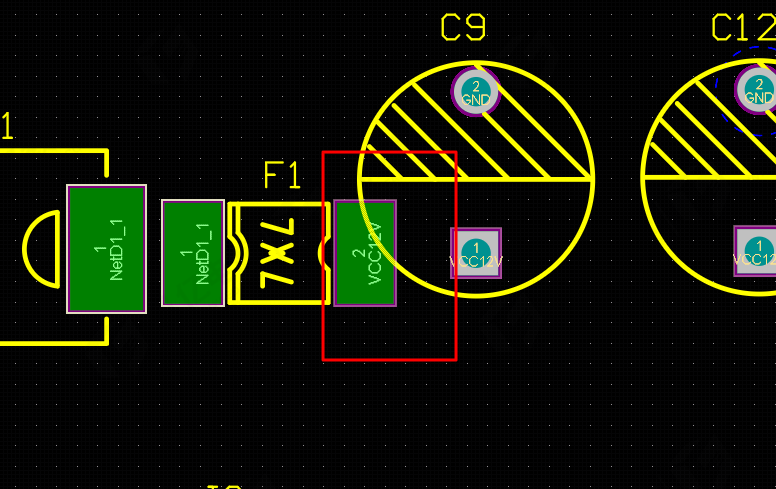
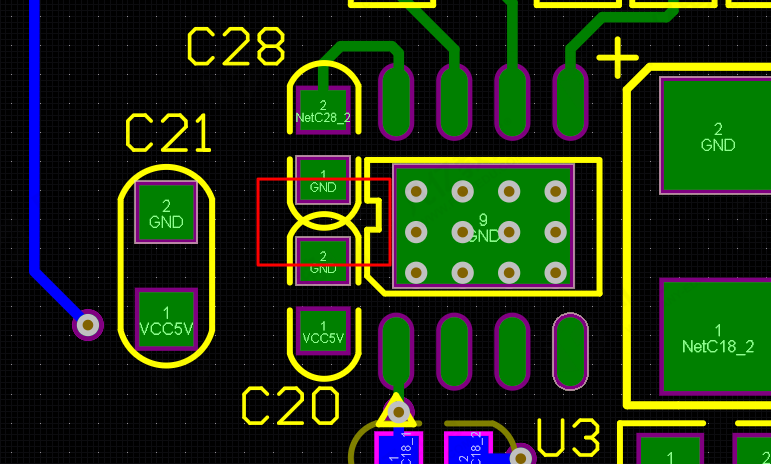

暂无评论